管理解析策略
一个 GSLB 实例可以配置多个解析策略,可实现不同地区的用户根据就近原则访问不同的解析策略,同时可实现地址容灾备份切换。
本小节主要介绍如何管理策略配置,包括替换站点名称、添加解析策略、修改解析策略、切换主备 IP 池、设置 IP 状态、删除解析策略等。
替换站点
-
登录 QingCloud 管理控制台。
-
选择产品与服务 > 域名与网站 > 云解析 DNS,进入域名列表页。
-
在左侧导航栏选择全局负载均衡,进入实例列表页面。
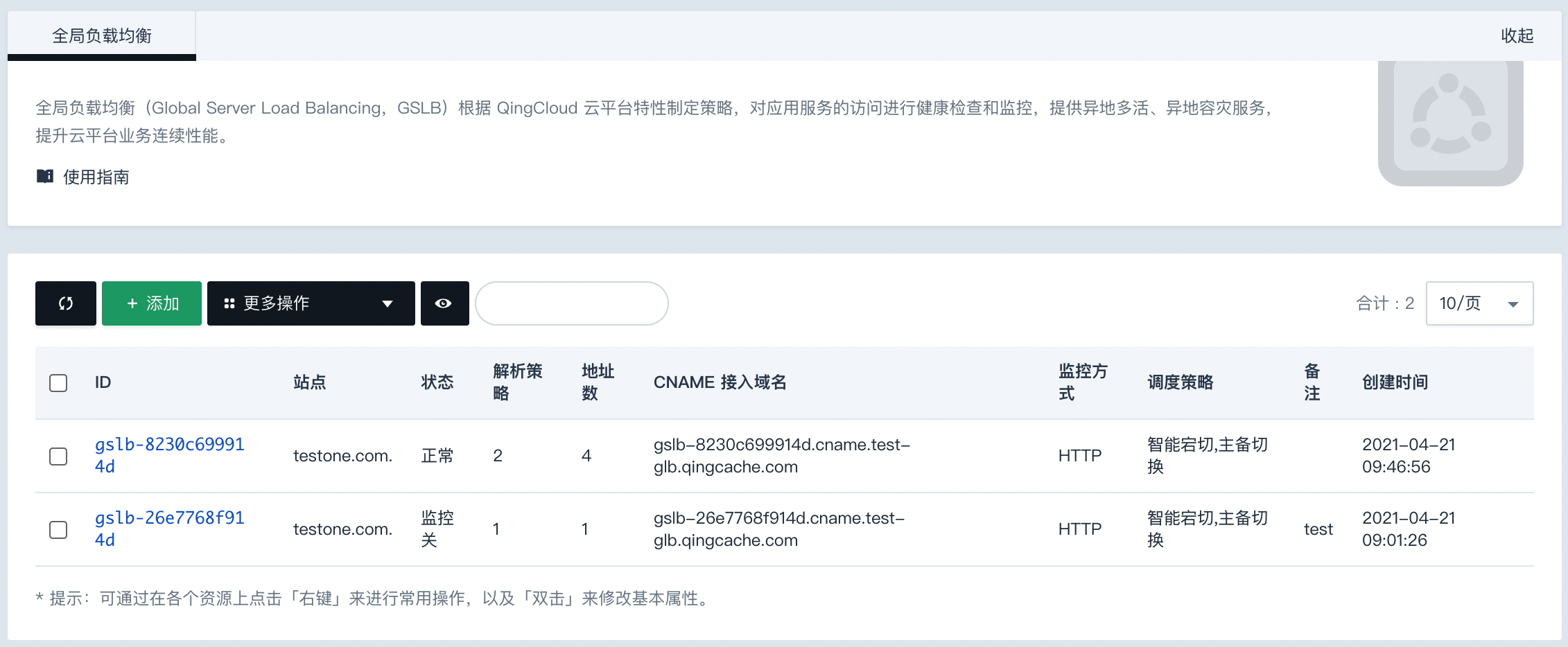
-
勾选实例,点击更多操作 > 替换站点。
-
在站点编辑窗口,输入现有站点域名。
-
点击确认修改,返回实例列表,即可查看站点信息已修改。
添加解析策略
-
在 GSLB 实例列表页面,点击实例名称。
-
在策略概览页签,点击添加解析。
-
根据需要配置解析线路、解析模式,以及输入主备 IP 地址。

-
(可选)点击添加自线路解析,可添加多条解析线路。
-
点击确认修改,即可成功添加解析策略。
修改解析策略
-
在 GSLB 实例列表页面,点击实例名称。
-
在策略概览页签,勾选解析线路,选择更多操作 > 修改解析策略。
-
在修改解析线路窗口,根据需要修改解析线路、解析模式,以及主备 IP 地址。
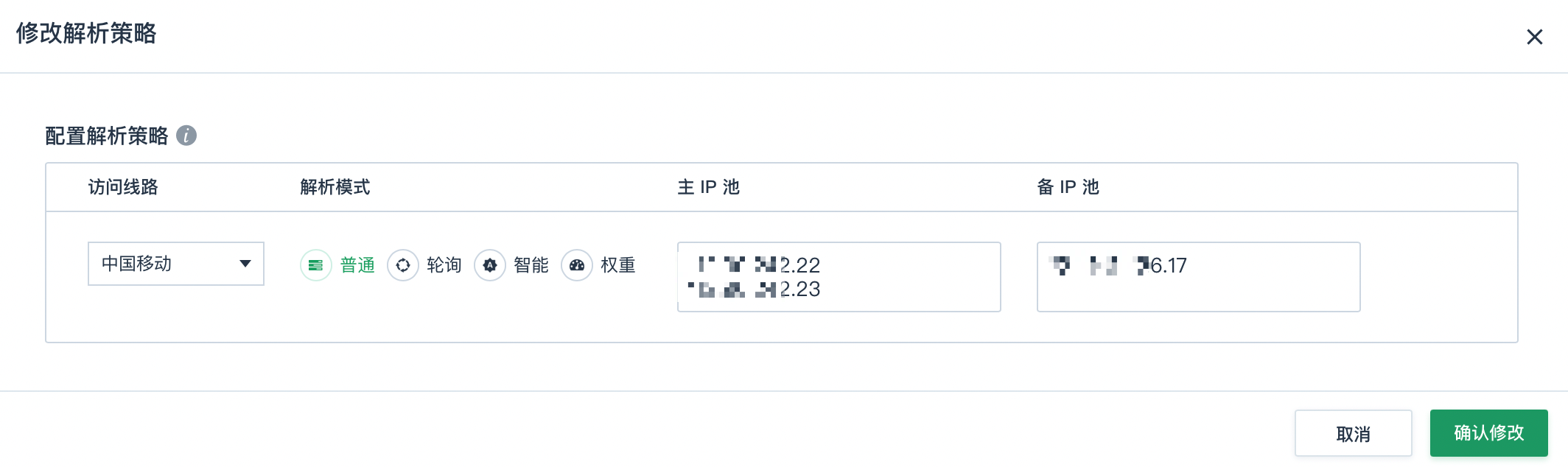
-
点击确认修改,即可成功修改解析策略。
切换主备 IP 池
-
在 GSLB 实例列表页面,点击实例名称。
-
在策略概览页签,选择解析线路,点击主备切换。
-
在主备 IP 池切换窗口,确认主备信息。
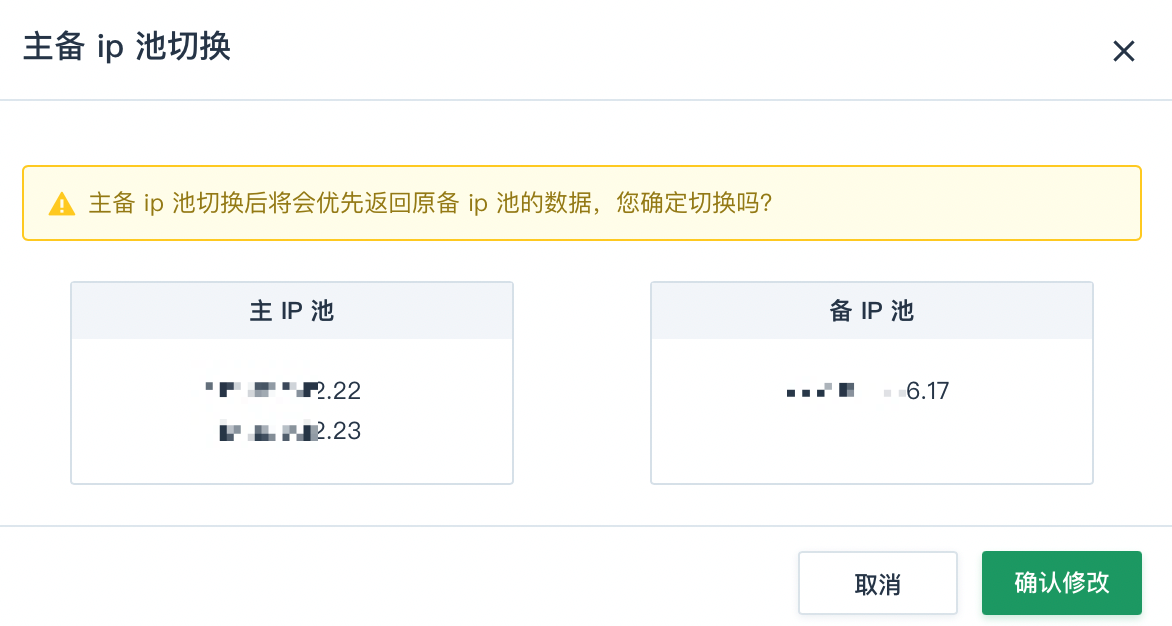
-
点击确认修改,即可成功切换主备 IP。
设置 IP 状态
-
在 GSLB 实例列表页面,点击实例名称。
-
在策略概览页签,选择解析线路,点击状态设置。
-
在设置在线/离线状态窗口,根据需要修改主备 IP 状态。
可选择永远在线、永远离线,默认不选择为自动切换 IP 状态。
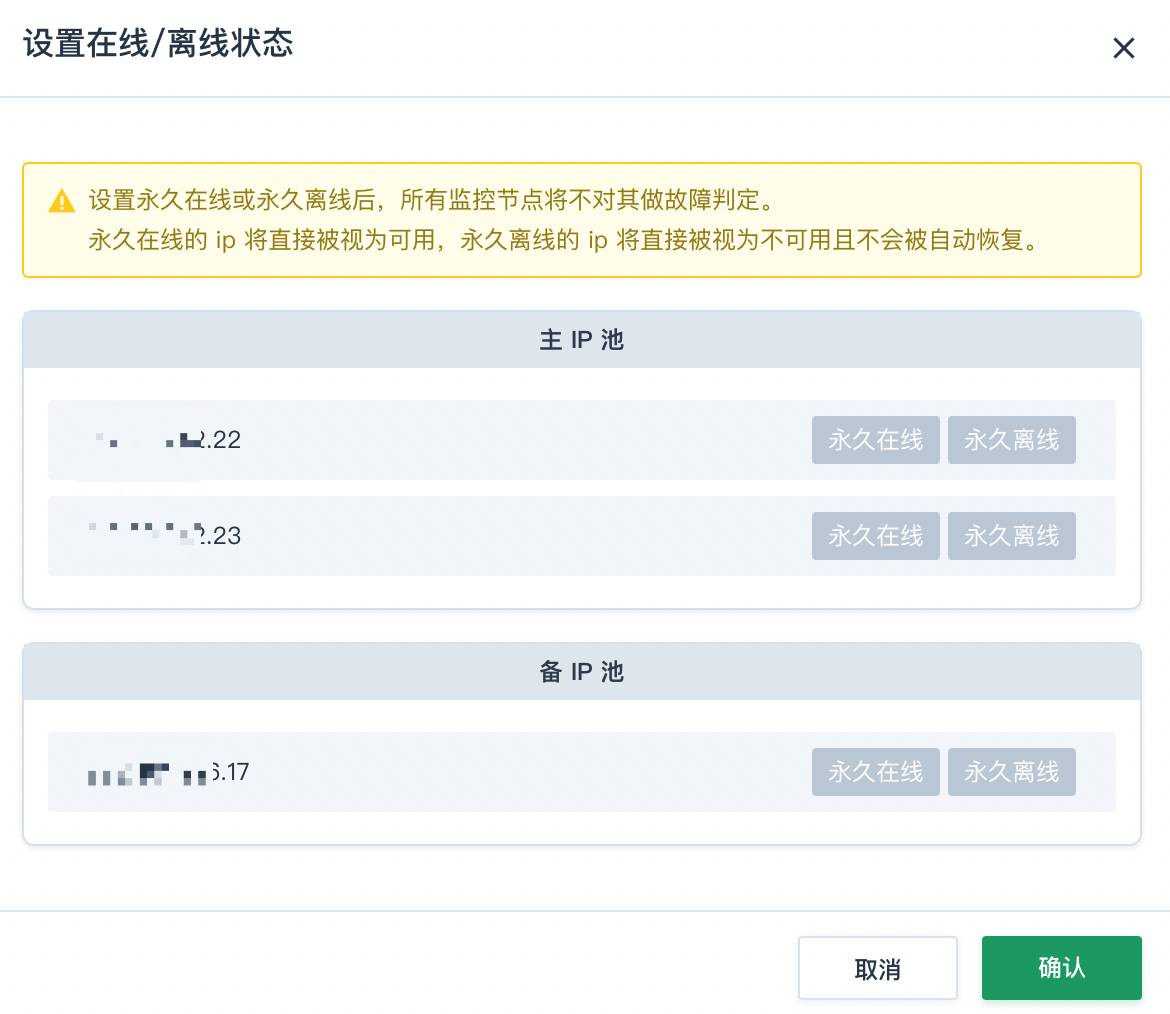
-
点击确认,即可成功设置主备 IP 状态。
删除解析线路
注意
解析线路删除了不可找回,请谨慎操作。
- 在 GSLB 实例列表页面,点击实例名称。
- 在策略概览页签,勾选解析线路,选择更多操作 > 删除策略。
- 在删除策略确认窗口,确认删除信息。
- 点击确认删除,即可成功删除解析线路。